发布时间:2024-09-19 14:08编辑:91下载站阅读:0次我要评论(0)
对于快影app这款软件,应该大多数小伙伴都是不陌生的吧,我们可以在这款软件中查看到很多热门的视频模板,可以直接通过自己喜欢的热门视频模板进行视频制作,同时还可以直接将本地视频添加进来进行自定义创作,在创作视频的时候,会进行关键帧的设置,我们添加了关键帧之后,可以在播放视频的时候,有一个特效路线等显示,但是很多小伙伴却不知道如何在快影app中对视频进行关键帧的添加,其实很简单的哦,我们直接将轨道上的视频选中之后,在显示播放时间的位置即可出现一个添加关键帧的图标,将其点击一下即可进行添加,添加的关键帧也可以随时进行取消删除,下方是具体的操作方法,需要的话一起来看看吧。
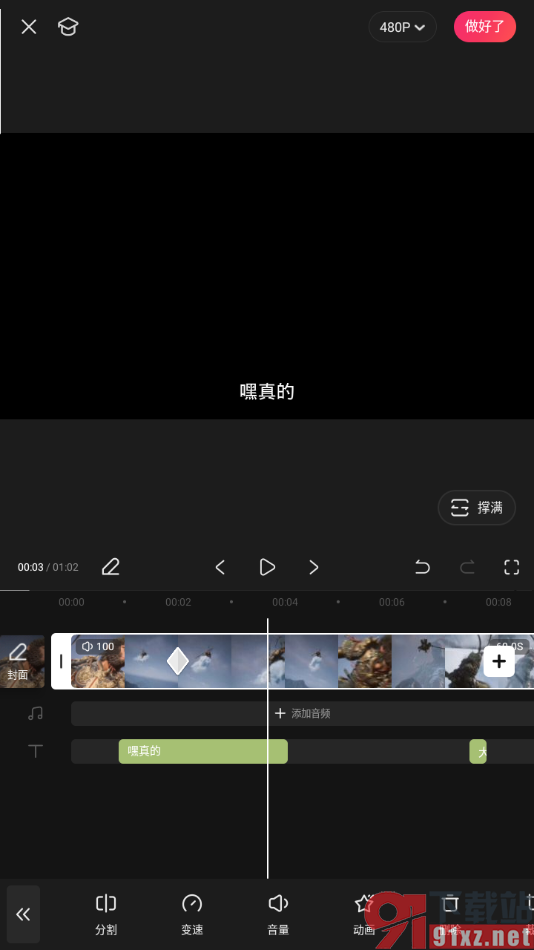
1. 在我们手机上将快影app这款软件进行点击,在打开的页面上方的位置将其中的【开始剪辑】的选项点击打开。
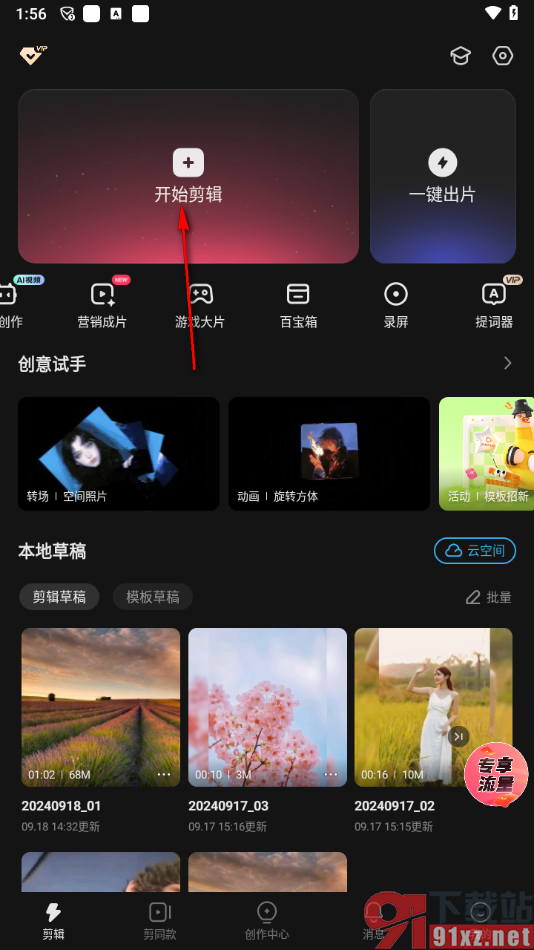
2.这时候,将本地中的视频素材添加进来,然后点击轨道上的视频素材,你可以查看到显示时间的位置有一个添加关键帧的图标。
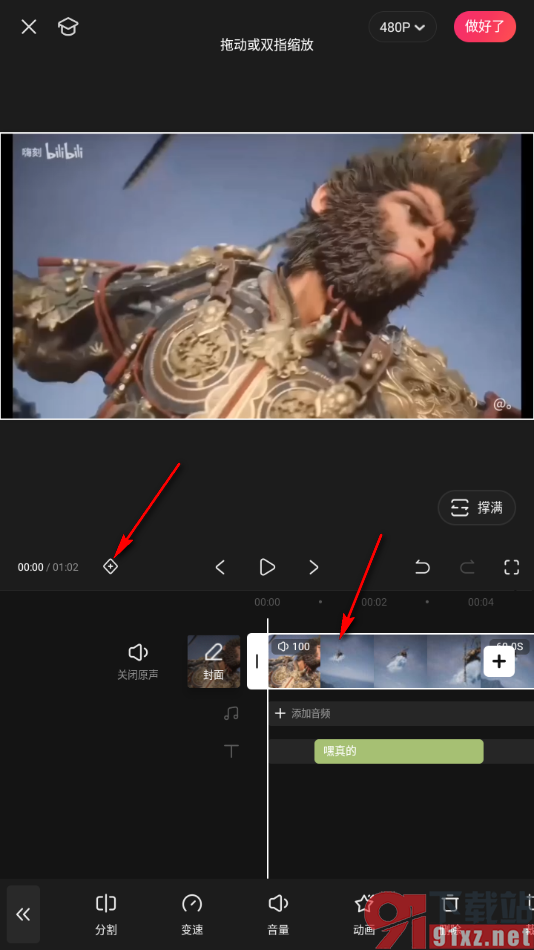
3.我们将白色的时间线移动到需要添加关键帧的位置,之后再点击添加关键帧的图标按钮。
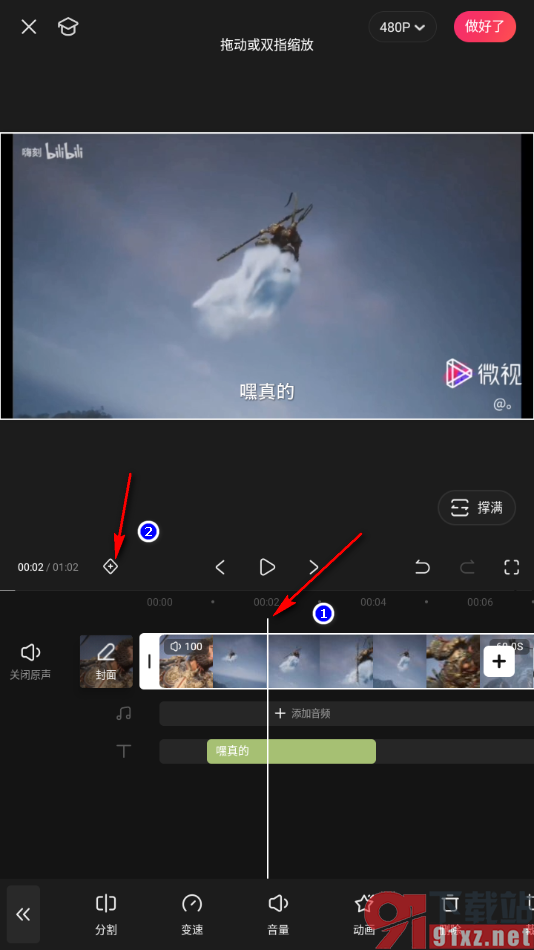
4.那么我们就可以查看到刚刚白色时间线的位置即可出现一个菱形的关键帧图标按钮,如图所示。
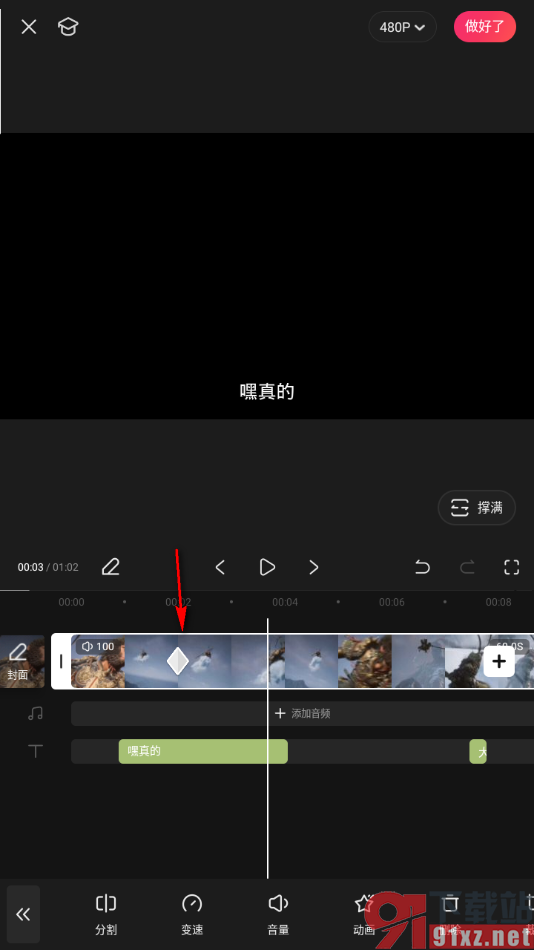
5.设置好之后,我们点击页面上方的【做好了】的选项,将其点击一下即可将我们的视频进行导出保存。
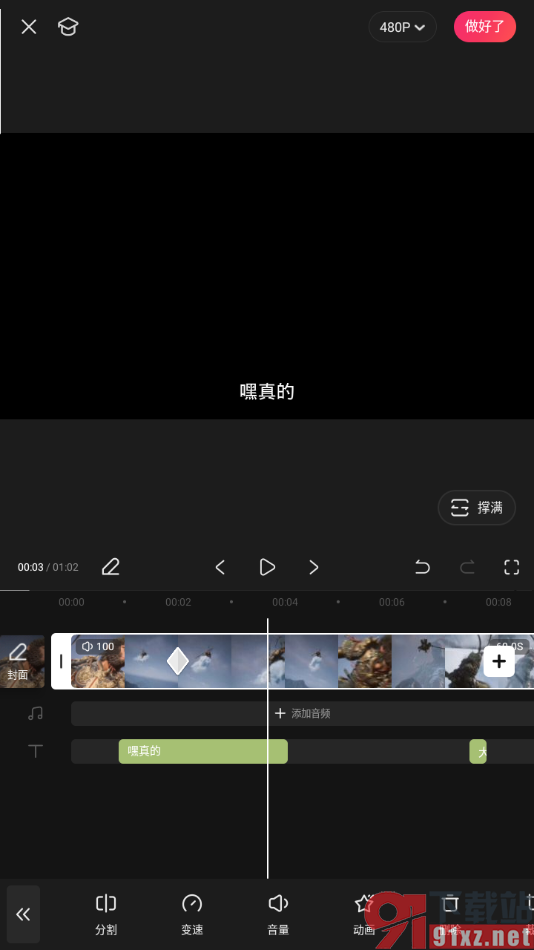
快影app是我们平时在发布快手视频的时候,可能会需要使用到的一款视频制作软件,我们在该软件中制作视频会进行关键帧的添加,就可以按照上述的教程来添加即可,此外我们制作好的视频可以发布到我们的快手app中播放,操作的教程方法十分的简单,感兴趣的话就来试试吧。